Vergrendel de Berichten-app terwijl meldingen voor nieuwe berichten ingeschakeld blijven
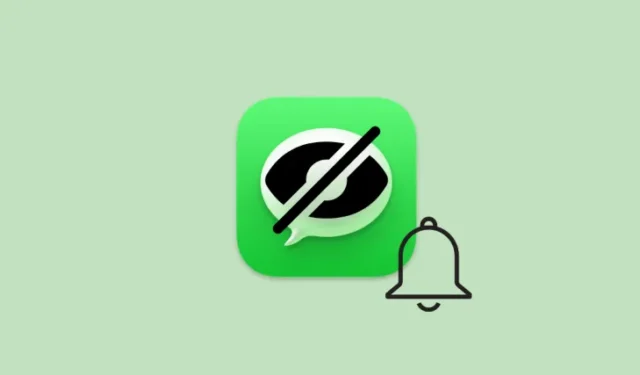
Essentiële informatie
- U kunt de Berichten-app beveiligen met Face ID, terwijl u toch meldingen voor nieuwe berichten ontvangt.
- Om de Berichten-app te vergrendelen, houdt u het app-pictogram ingedrukt en selecteert u Face ID vereisen .
- Ga vervolgens naar Instellingen > Meldingen > Berichten > Voorbeelden weergeven > Wanneer ontgrendeld (standaard) om meldingen voor nieuwe berichten in te schakelen.
De nieuwe iOS 18-functie die app-vergrendeling met Face ID mogelijk maakt, is een cruciale verbetering van de privacy voor iPhone-gebruikers. Deze functie is vooral handig voor het beveiligen van de Berichten-app, zodat uw privégesprekken vertrouwelijk blijven.
In eerste instantie kan het vergrendelen van de Berichten-app met Face ID ervoor zorgen dat er geen nieuwe berichtmeldingen meer verschijnen. Gelukkig kunt u nog steeds meldingen voor inkomende berichten inschakelen terwijl u de Berichten-app beveiligt met Face ID. Volg de onderstaande stappen om dit te doen.
Stappen om de Berichten-app te vergrendelen en meldingen voor nieuwe berichten in te schakelen
- Houd het pictogram van de Berichten-app op uw startscherm ingedrukt.
- Selecteer Face ID vereist .
- Bevestig door nogmaals op Face ID vereisen te tikken .
- Zodra de Berichten-app is beveiligd, opent u de app Instellingen .
- Scroll naar beneden naar Meldingen .
- Tik op Berichten .
- Tik onder het gedeelte ‘Weergave vergrendelscherm’ op Voorbeelden weergeven .
- Selecteer Wanneer ontgrendeld (standaard) .
Voor uw gemak is hier een visuele gids waarnaar u kunt verwijzen. Zorg ervoor dat u deze in volledig scherm bekijkt voor de duidelijkheid:
U hebt uw iPhone nu zo ingesteld dat u meldingen van nieuwe berichten ontvangt, ook al is de Berichten-app beveiligd met Face ID.



Geef een reactie